在Linux环境下配置Tomcat记录
2016-03-24 09:25
260 查看
1.下载Tomcat7.0版本
博主是在windows下下载,然后通过命令rz上传到Linux主机上
PS: rz/sz 命令需要安装,否则会出现命令找不到的错误

安装命令:

上传apache-tomcat到Linux主机:
在控制台输入:rz
弹出对话框

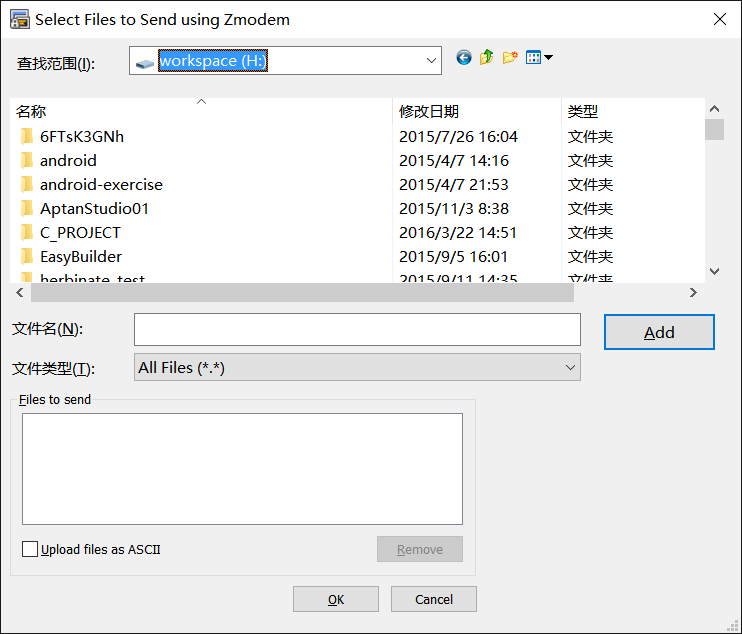
选择并且Add,记得将upload files as ASCII不选取
注意:单独用rz会有两个问题:上传中断、上传文件变化(md5不同),解决办法是上传是用rz -be,并且去掉弹出的对话框中“Upload files as ASCII”前的勾选。
-b binary 用binary的方式上传下载,不解释字符为ascii
-e 强制escape 所有控制字符,比如Ctrl+x,DEL等。
2.安装Tomcat
tar -zxvf apache-tomcat-7.0.68.tar.gz -C /usr/lib/apache_tomcat7
安装到/usr/lib/apache_tomcat7 目录下
3.配置/etc/profile
命令 vi /etc/profile 会需要root权限吧
这时使用 sudo vi /etc/profile
ps:sudo 需要将用户加入sudoers里才可以执行sudo
步骤:
vi /etc/sudoers

为了简化并没有对权限进行细化,如对权限要求可查阅其它文档。
配置如下:

下面两行是tomcat所需要配置的
在配置文件修改完后,需要对配置进行载入生效
source /etc/profile
4. 启动tomcat
进入tomcat目录下的bin目录,并且启动
在bin目录下输入命令 ./startup.sh
如果你出现问题,类似:
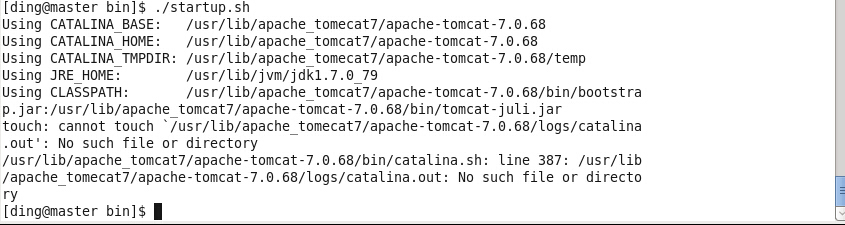
请先查看profile文件里面路径是否正确。
刚开始我以为是权限问题,切换到root下对文件夹的所属进行修改
顺便提一下文件夹所属修改
chown ding /usr/lib/…./logs(root执行的)
但是问题并没有解决,所以细看,原来是tomcat7写成tomecat7
修改完成后(将原先的logs的所属权还给root),启动:
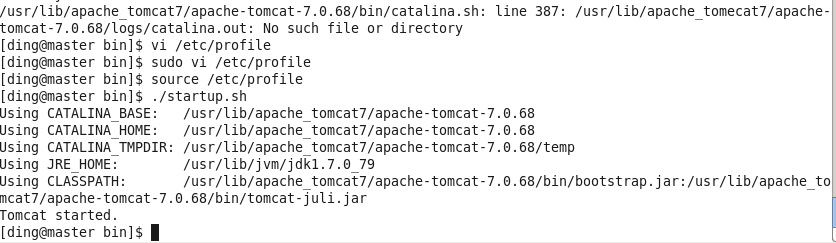
5.登录localhost:8080进行查看
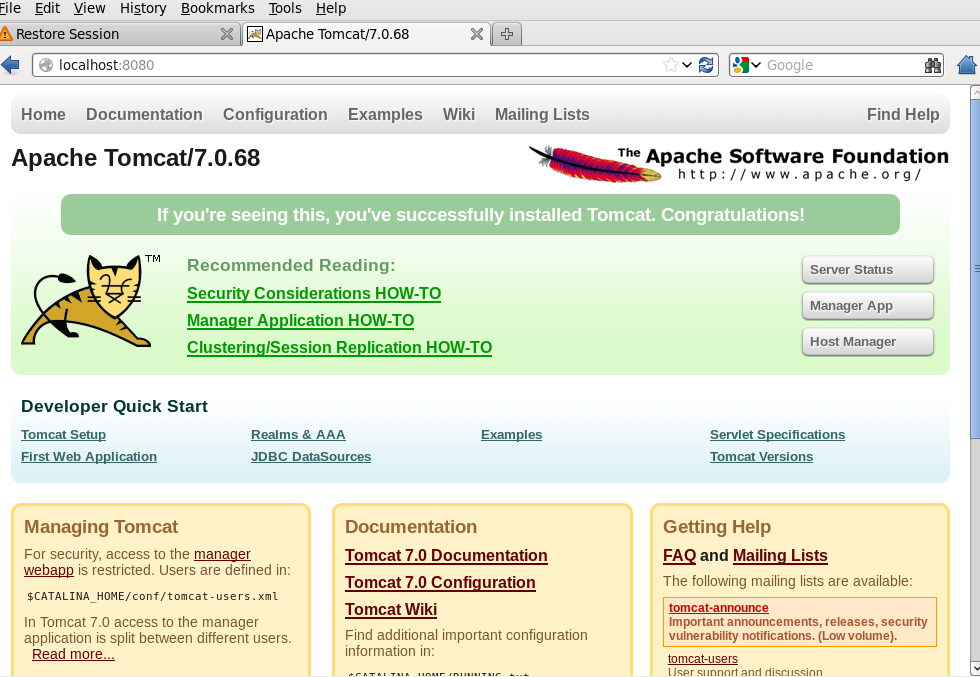
没有问题。
在Eclipse IDE中导入项目并且运行
配置步骤与在Windows下一样,界面式的
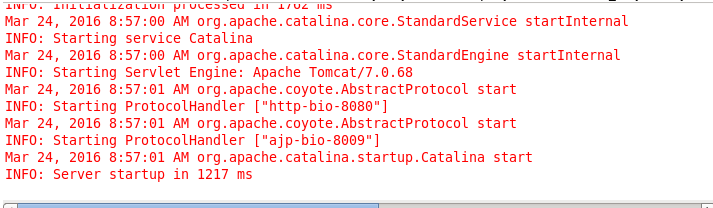
启动成功
打开浏览器,进行页面访问:
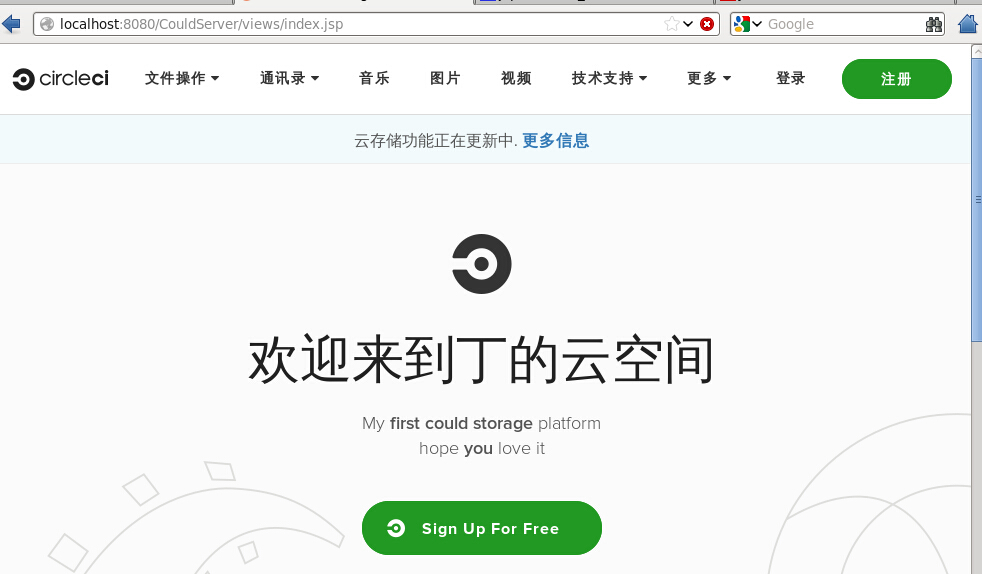
成功!
博主是在windows下下载,然后通过命令rz上传到Linux主机上
PS: rz/sz 命令需要安装,否则会出现命令找不到的错误

安装命令:

上传apache-tomcat到Linux主机:
在控制台输入:rz
弹出对话框

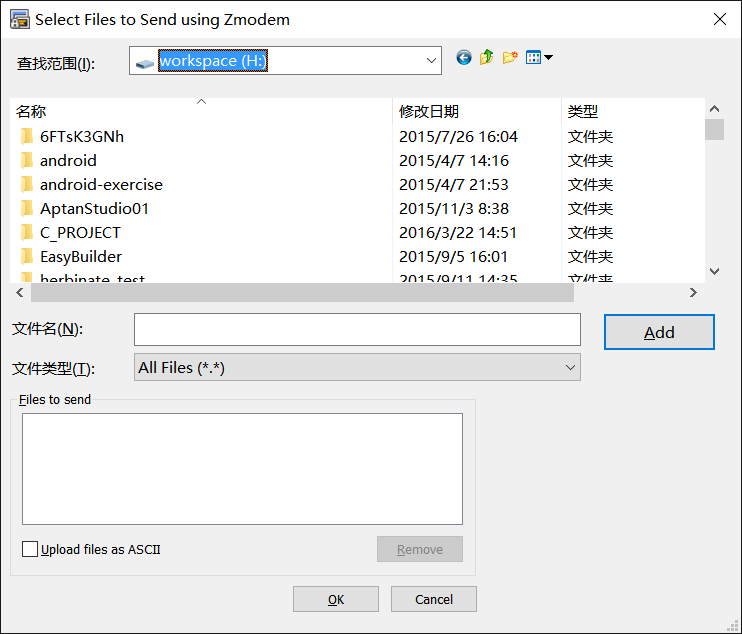
选择并且Add,记得将upload files as ASCII不选取
注意:单独用rz会有两个问题:上传中断、上传文件变化(md5不同),解决办法是上传是用rz -be,并且去掉弹出的对话框中“Upload files as ASCII”前的勾选。
-b binary 用binary的方式上传下载,不解释字符为ascii
-e 强制escape 所有控制字符,比如Ctrl+x,DEL等。
2.安装Tomcat
tar -zxvf apache-tomcat-7.0.68.tar.gz -C /usr/lib/apache_tomcat7
安装到/usr/lib/apache_tomcat7 目录下
3.配置/etc/profile
命令 vi /etc/profile 会需要root权限吧
这时使用 sudo vi /etc/profile
ps:sudo 需要将用户加入sudoers里才可以执行sudo
步骤:
vi /etc/sudoers

为了简化并没有对权限进行细化,如对权限要求可查阅其它文档。
配置如下:

下面两行是tomcat所需要配置的
在配置文件修改完后,需要对配置进行载入生效
source /etc/profile
4. 启动tomcat
进入tomcat目录下的bin目录,并且启动
在bin目录下输入命令 ./startup.sh
如果你出现问题,类似:
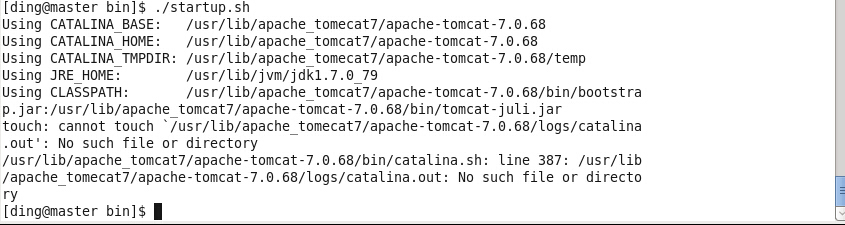
请先查看profile文件里面路径是否正确。
刚开始我以为是权限问题,切换到root下对文件夹的所属进行修改
顺便提一下文件夹所属修改
chown ding /usr/lib/…./logs(root执行的)
但是问题并没有解决,所以细看,原来是tomcat7写成tomecat7
修改完成后(将原先的logs的所属权还给root),启动:
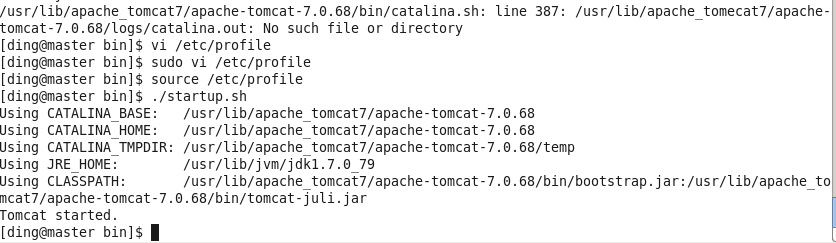
5.登录localhost:8080进行查看
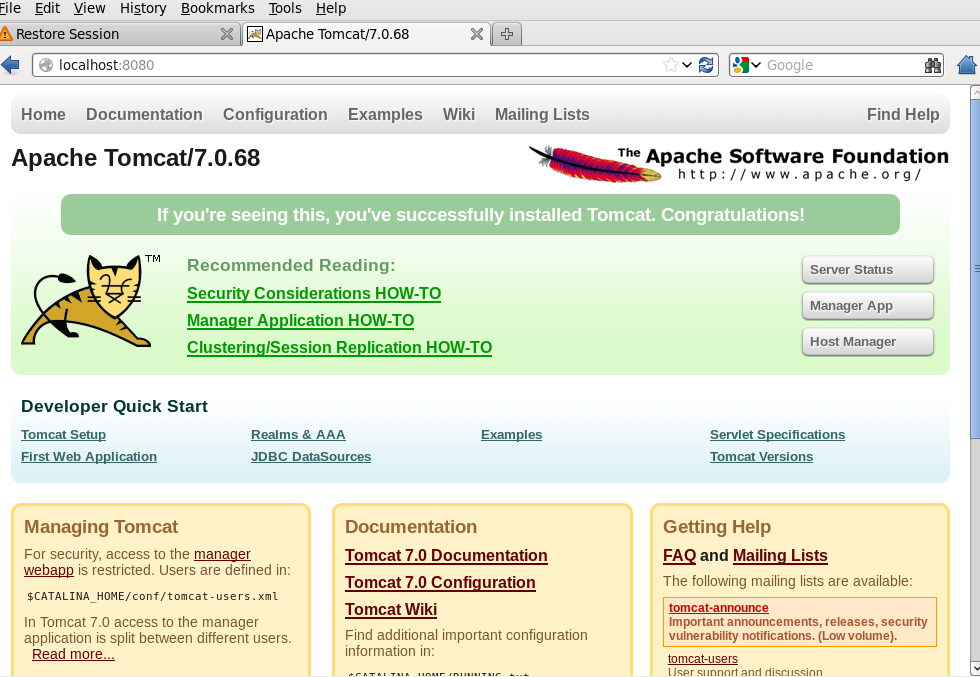
没有问题。
在Eclipse IDE中导入项目并且运行
配置步骤与在Windows下一样,界面式的
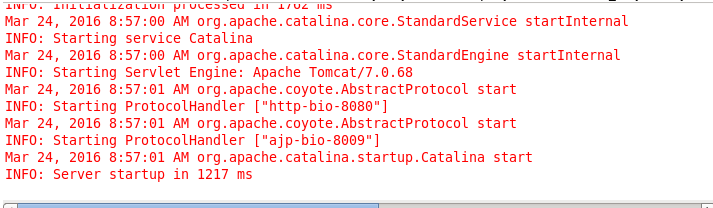
启动成功
打开浏览器,进行页面访问:
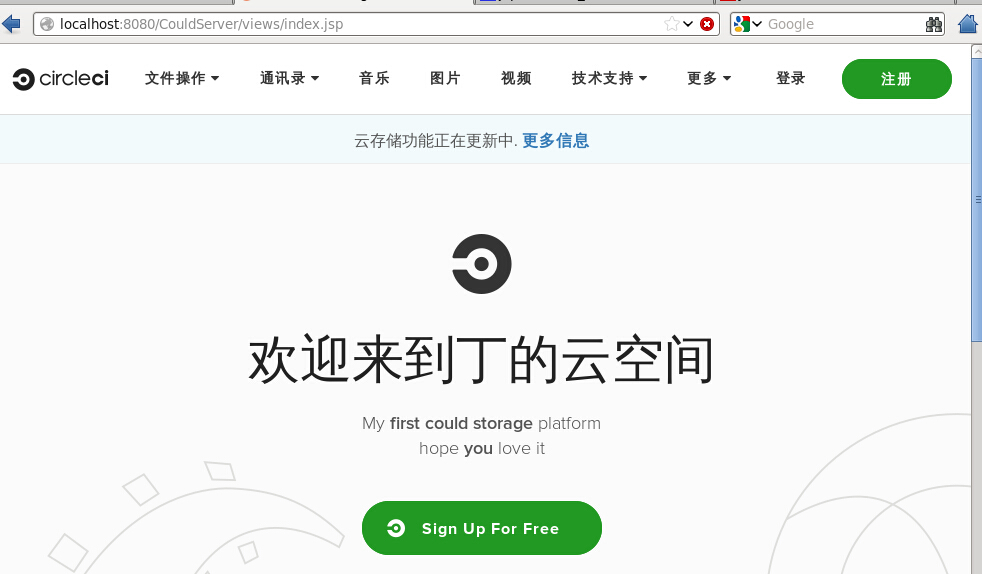
成功!
相关文章推荐
- java-模拟tomcat服务器
- Linux socket 初步
- i-jetty环境搭配与编译
- Linux Kernel 4.0 RC5 发布!
- 实现单Tomcat多Server配置
- 生产环境下的Tomcat配置
- linux lsof详解
- linux 文件权限
- Linux 执行数学运算
- 10 篇对初学者和专家都有用的 Linux 命令教程
- Linux 与 Windows 对UNICODE 的处理方式
- Ubuntu12.04下QQ完美走起啊!走起啊!有木有啊!
- 解決Linux下Android开发真机调试设备不被识别问题
- 运维入门
- 运维提升
- Linux 自检和 SystemTap
- Ubuntu Linux使用体验
- Linux部署Tomcat服务器
